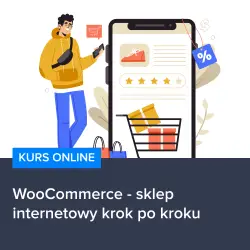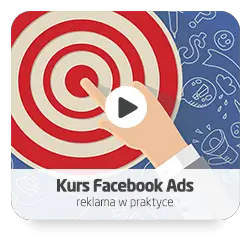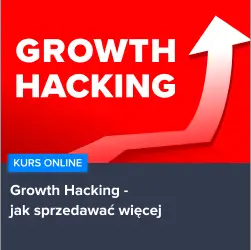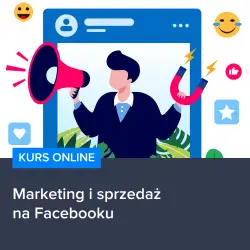Jeśli zastanawiasz się, jak założyć własną stronę internetową opartą na popularnym systemie zarządzania treścią WordPress i skonfigurować w niej sklep online za pomocą dodatku WooCommerce, to trafiłeś we właściwe miejsce! W tym artykule pokażę Ci, jak w łatwy i prosty sposób zainstalować WordPress na wybranym serwerze oraz jak skonfigurować w nim funkcjonalny sklep internetowy.
Wgranie WordPressa na serwer może wydawać się trudne i skomplikowane, ale nie martw się – z moją pomocą, poradzisz sobie z tym łatwo i szybko! Doradzę Ci również, jak skonfigurować popularne rozszerzenie WooCommerce, które pozwoli Ci prowadzić efektywną sprzedaż online.
Zapewniam, że ten artykuł przyniesie Ci wiele cennych wskazówek i wiedzy, dzięki którym stworzysz profesjonalną stronę i sklep internetowy. Zacznijmy więc już teraz i razem odkryjmy tajniki instalacji WordPressa i konfiguracji WooCommerce!
Jak zainstalować WordPress na serwerze?
Pierwszym krokiem do założenia strony internetowej opartej na WordPressie jest wgranie tego systemu na serwer. Proces ten może wydawać się skomplikowany, ale naprawdę jest prostszy, niż sobie wyobrażasz!
1. Wybierz hosting i zaloguj się do panelu administracyjnego.
Gratulacje! Jeśli czytasz ten artykuł, to pewnie już wybrałeś swojego dostawcę hostingu. Zaloguj się do panelu admina, który dostarczył Ci twój hosting.
2. Pobierz WordPressa.
Teraz musisz pobrać najnowszą wersję WordPressa. Możesz to zrobić bezpośrednio ze strony WordPress.org. Upewnij się, że masz plik .zip WordPressa zapisany na swoim komputerze.
3. Wgraj WordPressa na serwer.
Rozpakuj pobrany plik .zip WordPressa i skopiuj wszystkie jego zawartości do głównego katalogu serwera. Możesz to zrobić za pomocą programu do zarządzania plikami (na przykład cPanel) lub za pomocą klienta FTP.
4. Utwórz bazę danych.
Zanim przejdziesz do instalacji WordPressa, musisz utworzyć bazę danych. W panelu administracyjnym hostingu znajdź narzędzie do zarządzania bazami danych i utwórz nową bazę danych.
5. Uruchom instalację WordPressa.
Po wgraniu plików WordPressa i utworzeniu bazy danych, przejdź do witryny, na której zainstalowałeś WordPressa. Powinno pojawić się okno instalacyjne. Postępuj zgodnie z instrukcjami na ekranie, podając dane dotyczące bazy danych i konfigurując swoją witrynę.
Jak skonfigurować WooCommerce?
Teraz, gdy masz już zainstalowany WordPress, możesz skonfigurować dodatek WooCommerce, który pozwoli Ci na prowadzenie sklepu internetowego. Oto kilka kroków, które należy podjąć:
1. Zainstaluj i aktywuj dodatek WooCommerce.
Wejdź do sekcji „Wtyczki” w panelu administracyjnym WordPressa. Kliknij „Dodaj nową”, wpisz „WooCommerce” w pole wyszukiwania, odnajdź dodatek i zainstaluj go. Po zakończeniu instalacji, aktywuj wtyczkę.
2. Wykonaj konfigurację podstawową.
Po aktywowaniu WooCommerce zostaniesz poprowadzony przez proces konfiguracji podstawowej. Wprowadź te informacje, które są dla Ciebie istotne, takie jak lokalizacja, waluta, jednostka wagowa itp.
3. Skonfiguruj ustawienia płatności i wysyłki.
WooCommerce oferuje wiele różnych opcji płatności i wysyłki. Przejdź do sekcji „Ustawienia” i dostosuj je do swoich potrzeb. Możesz ustawić płatności kartą kredytową, PayPal, przelewy bankowe i wiele innych. Również opcje wysyłki można dostosować do swojej działalności.
4. Dodaj produkty do sklepu.
Teraz czas na najważniejszą rzecz – dodawanie produktów do swojego sklepu! Przejdź do sekcji „Produkty” w panelu administracyjnym WordPressa i kliknij „Dodaj nowy produkt”. Wprowadź wszystkie niezbędne informacje o produkcie, takie jak nazwa, opis, cena, obrazy itp. Możesz również ustawić kategorie i tagi dla produktu, aby ułatwić nawigację w sklepie.
Mam nadzieję, że ten artykuł udzielił Ci wskazówek, jak zainstalować WordPress na serwerze i skonfigurować WooCommerce do prowadzenia sklepu internetowego. Jeśli chcesz poznać więcej szczegółów i dowiedzieć się, jak wykorzystać WooCommerce w praktyce, polecam Ci skorzystanie z poniższego kursu „Kurs WooCommerce – sklep internetowy krok po kroku”. Ten kurs zapewni Ci kompleksową wiedzę i umiejętności, które pomogą Ci w skutecznym prowadzeniu sprzedaży online. Kliknij tutaj, aby uzyskać więcej informacji i zarejestrować się na kursie: Kurs WooCommerce – sklep internetowy krok po kroku. Powodzenia w tworzeniu profesjonalnego sklepu internetowego!
Rozwijaj swoje umiejętności z polecanymi kursami video:
Zanim przystąpisz do prowadzenia swojego sklepu internetowego opartego na WordPressie i WooCommerce, musisz rozpocząć od instalacji WordPressa na swoim serwerze. Jest to prosty proces, który można podzielić na kilka kroków. Pierwszym krokiem jest wybór dostawcy hostingu i zalogowanie się do panelu administracyjnego. Następnie musisz pobrać najnowszą wersję WordPressa i wgrać ją na serwer. Po wgraniu plików, musisz utworzyć bazę danych, a następnie uruchomić instalację WordPressa, podając dane dotyczące bazy danych i konfigurując swoją witrynę.Gdy już zainstalujesz WordPress, możesz skonfigurować dodatek WooCommerce, który pomoże Ci w prowadzeniu sklepu internetowego. Najpierw musisz zainstalować i aktywować dodatek WooCommerce w panelu administracyjnym WordPressa. Następnie wykonaj konfigurację podstawową, wprowadzając informacje dotyczące lokalizacji, waluty i jednostki wagowej. Po tym, możesz skonfigurować również ustawienia płatności i wysyłki, dostosowując je do potrzeb Twojego biznesu. Ostatnim krokiem jest dodanie produktów do sklepu, co możesz zrobić w sekcji „Produkty” w panelu administracyjnym WordPressa.
Pamiętaj, że przy prowadzeniu sklepu internetowego kluczowe jest skupienie się nie tylko na technicznej stronie, ale także na jakości produktów i obsłudze klientów. Inwestuj w wyjątkowe i atrakcyjne produkty, dbaj o szybką i bezpieczną dostawę oraz oferuj doskonałą obsługę klienta. To właśnie te elementy sprawią, że Twoja firma odniesie sukces w świecie e-commerce. Odnalezienie swojego miejsca w tym konkurencyjnym środowisku może być trudne, ale jeśli będziesz elastyczny, innowacyjny i dostosujesz się do potrzeb klientów, z pewnością staniesz się liderem w branży.
Inne kursy, które mogą Cię zainteresować:
-

AdWords – Jak skutecznie reklamować się w sieci
119.00 zł Przejdź do kursuPrzejdź do kursu -

E-commerce od podstaw – jak sprzedawać w internecie
159.00 zł Przejdź do kursuPrzejdź do kursu -
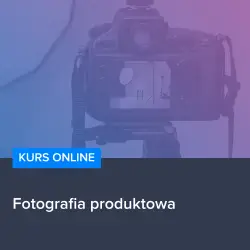
Fotografia produktowa
159.00 zł Przejdź do kursuPrzejdź do kursu -

Google Ads – optymalizacja kampanii w praktyce
149.00 zł Przejdź do kursuPrzejdź do kursu -
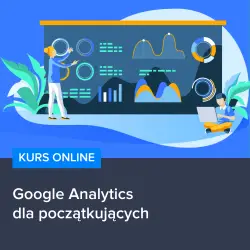
Google Analytics dla początkujących
149.00 zł Przejdź do kursuPrzejdź do kursu -

Jak organizować i prowadzić webinary
119.00 zł Przejdź do kursuPrzejdź do kursu -
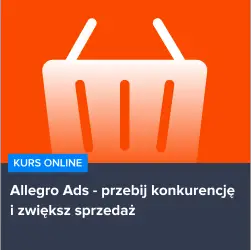
Jak przebić konkurencję na Allegro i zwiększyć sprzedaż
169.00 zł Przejdź do kursuPrzejdź do kursu -
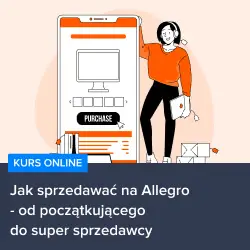
Jak sprzedawać na Allegro – od początkującego do Super Sprzedawcy
159.00 zł Przejdź do kursuPrzejdź do kursu -

Jak założyć sklep internetowy Prestashop
49.00 zł Przejdź do kursuPrzejdź do kursu -

Jak zarabiać przez internet jako freelancer
99.00 zł Przejdź do kursuPrzejdź do kursu -
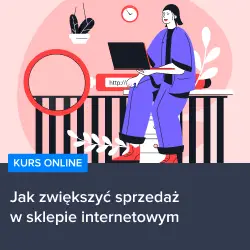
Jak zwiększyć sprzedaż w sklepie internetowym
159.00 zł Przejdź do kursuPrzejdź do kursu